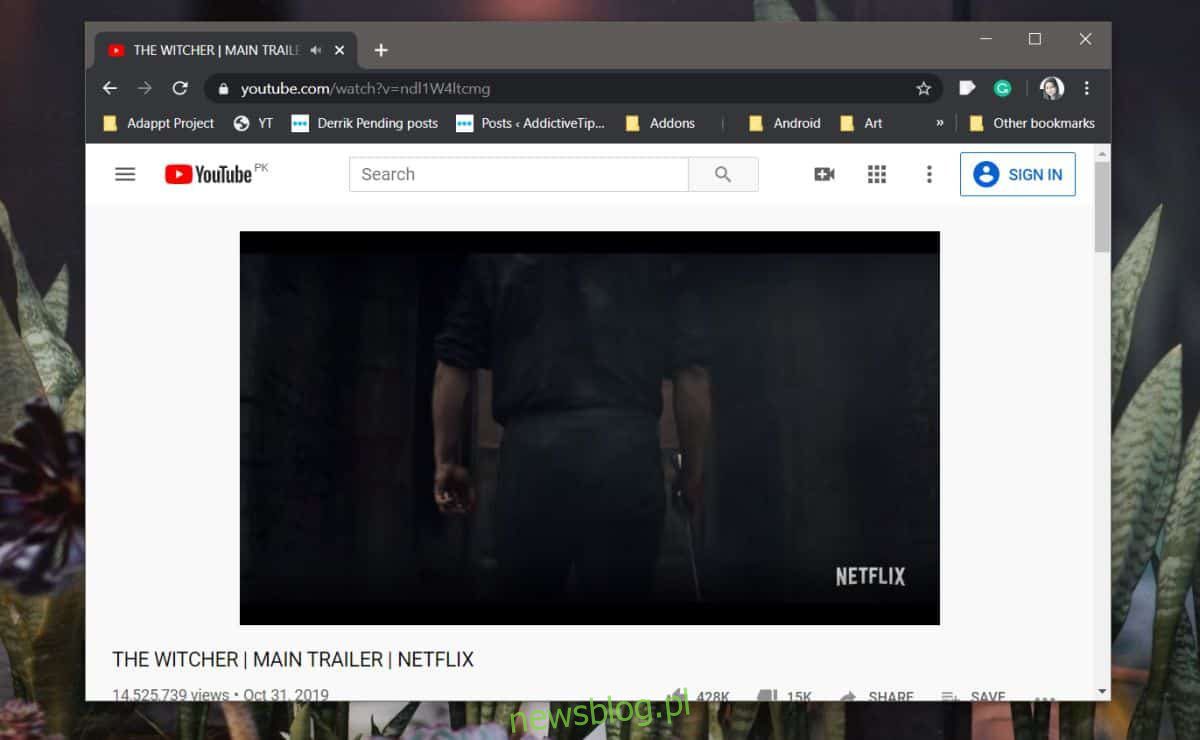
Chụp ảnh màn hình video YouTube nó khá đơn giản miễn là bạn không dừng nó hoặc chuyển sang chế độ xem toàn màn hình. Nếu chuyển sang chế độ xem toàn màn hình, bạn sẽ thấy rằng mình không thể chụp ảnh màn hình nếu không có điều khiển phương tiện. Đây là một cách dễ dàng để chụp ảnh màn hình toàn màn hình trên Youtube trong bất kỳ trình duyệt nào trên hệ thống của bạn Windows 10.
Ảnh chụp màn hình video toàn màn hình cho Youtube
Trước tiên, hãy mở trình duyệt mà bạn muốn chụp ảnh màn hình video toàn màn hình. Đảm bảo rằng thanh dấu trang hiển thị. Trong Chrome, thanh dấu trang có thể được hiển thị bằng phím tắt Ctrl + Shift + B. Trong Firefox, nhấp chuột phải vào thanh tiêu đề và chọn tùy chọn Thanh công cụ dấu trang từ menu.
Sau đó chọn đoạn mã sau và kéo thả vào thanh dấu trang. Đặt cho nó một cái tên cho bạn biết nó là gì. Về cơ bản, đây là một bookmarklet sẽ ẩn các điều khiển phương tiện trong video z YouTube.
javascript:(function(){var goaway=".ytp-chrome-top,.ytp-chrome-bottom{display:none;}";if("v"=="v"){document.createStyleSheet().cssText=goaway}else{var tag=document.createElement("style");tag.type="text/css";document.getElementsByTagName("head")[0].appendChild(tag);tag[(typeof document.body.style.WebkitAppearance=="string")?"innerText":"innerHTML"]=goaway}})();chuyến thăm YouTube và phát video. Bạn có thể tạm dừng ở nơi bạn muốn chụp ảnh màn hình hoặc thực hiện sau. Nó phụ thuộc vào bạn. Sau khi video phát, hãy nhấp vào bookmarklet bạn vừa tạo và tất cả các điều khiển phương tiện sẽ biến mất.
Bây giờ hãy nhấp đúp vào trình phát video để chuyển sang chế độ xem toàn màn hình và thoát khỏi nó. Sử dụng phím cách để phát/tạm dừng video.

Tất cả những gì bạn cần làm bây giờ là chọn công cụ chụp màn hình. Bạn có thể nhấn phím tắt Win + PrintScreen và ảnh chụp màn hình toàn màn hình sẽ được lưu trong thư mục Ảnh chụp màn hình trong ứng dụng Ảnh. Bạn có thể sử dụng công cụ Cắt và Phác thảo để chụp ảnh màn hình bị trì hoãn hoặc bạn có thể nhấn phím PrintScreen và sao chép nội dung màn hình vào khay nhớ tạm rồi dán vào Paint.
Ba cái trên là các tùy chọn hệ thống gốc Windows 10. Nếu thích công cụ khác, bạn có thể dễ dàng kích hoạt khi YouTube là toàn màn hình, bạn có thể sử dụng nó để thay thế.
Để lấy lại các điều khiển phương tiện, hãy làm mới trang hoặc đóng trang rồi mở lại tab.
Về lý thuyết, điều này cũng sẽ hoạt động trên macOS. Bookmarklet sẽ không gặp bất kỳ sự cố nào khi hoạt động, mặc dù nó có thể hoạt động hoặc không hoạt động trong Safari. Đây không phải là vấn đề quá lớn vì bạn luôn có thể sử dụng Chrome dành cho Mac để chụp màn hình, ngay cả khi bạn thích Safari hơn cho mọi thứ khác. Mac có một công cụ chụp màn hình tuyệt vời được tích hợp sẵn.
